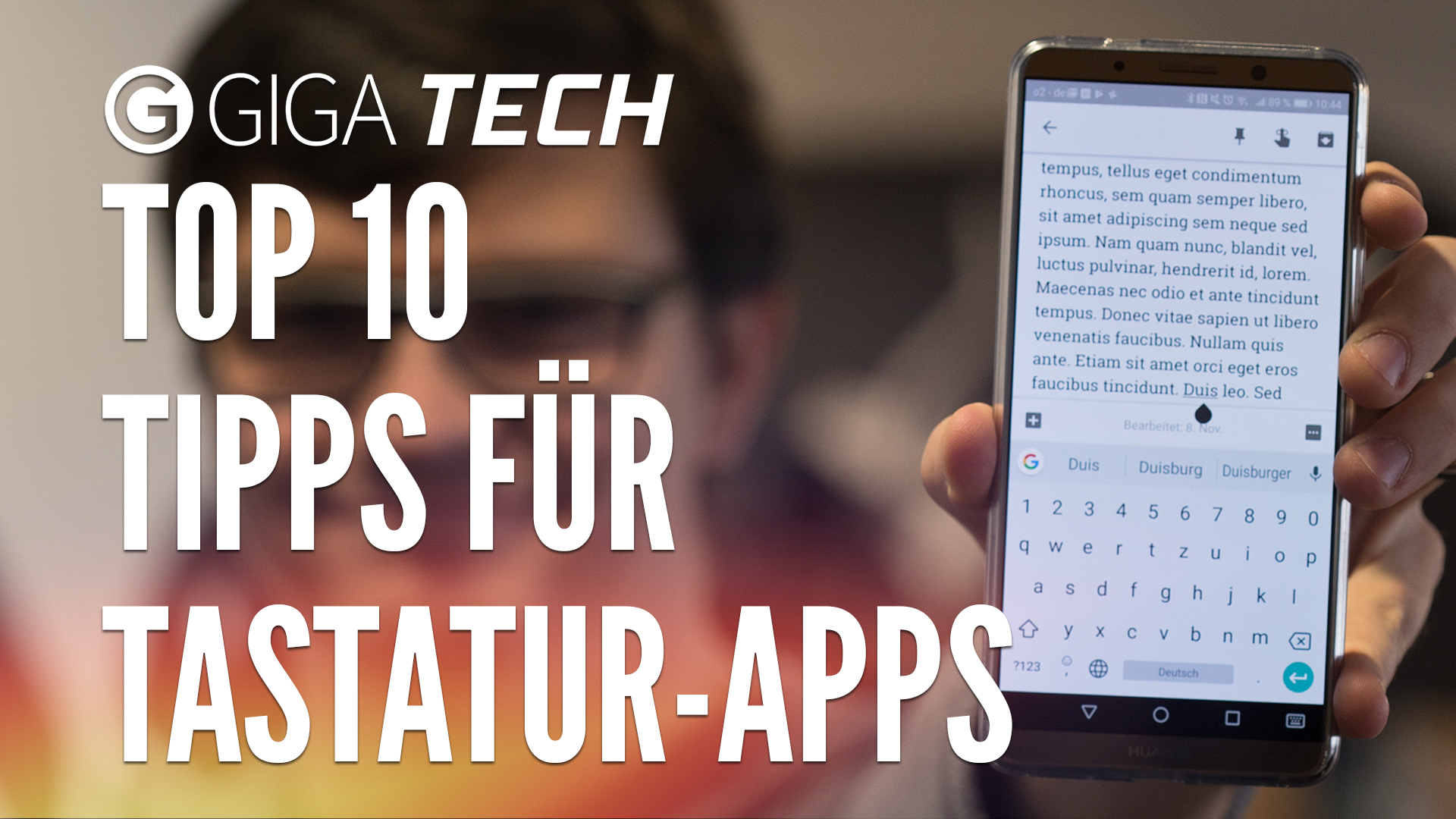Auf Android-Smartphones könnt ihr auch eine arabische Sprache einstellen und auch die arabische Tastatur nutzen. Wir zeigen, wie das geht.
Erfahre mehr zu unseren Affiliate-Links
Wenn du über diese Links einkaufst, erhalten wir eine Provision, die unsere
redaktionelle Arbeit unterstützt. Der Preis für dich bleibt dabei
unverändert. Diese Affiliate-Links sind durch ein Symbol
gekennzeichnet. Mehr erfahren.
Arabische Tastatur in Android einstellen
Zunächst installieren wir die Sprache, um danach die Tastatur auf Arabisch ändern zu können.
A. Arabische Sprache installieren
Die Anleitung bezieht sich auf Stock-Android der Version 8.0 Oreo. Je nach Betriebssystem-Version und Hersteller weichen die Schritte etwas ab:
- Öffnet die Einstellungen.
- Navigiert zu System > Sprachen & Eingabe > Sprachen.
![]()
- Tippt in der Sprachliste unten auf „Sprache hinzufügen“.
- Scrollt nach unten und wählt die gewünschte Sprache aus.
- Optional: Wenn ihr alle Menüpunkte in Android in Arabisch anzeigen lassen wollt, verschiebt die Sprache Arabisch in der Sprachliste ganz nach oben.
![]()
B. Arabische Tastatur einstellen
Sofern die Tastatur noch nicht in arabisch erscheint:
- Öffnet die Einstellungen > System > Sprachen & Eingabe.
- Tippt auf „Bildschirmtastatur“ und wählt eure Tastatur aus (standardmäßig: Gboard).
- Tippt auf „Sprachen“.
![]()
- Deaktiviert oben den Schalter bei „Systemsprache verwenden“.
- Stellt darunter in der Liste den Schalter bei „Arabisch“ auf Ein.
![]()
- Deaktiviert andere Sprachen, die ihr nicht benötigt.
Nun seht ihr die arabische Tastatur in WhatsApp und Co. Ihr könnt die arabische Tastatur übrigens auch in Windows nutzen.